本文章以機器翻譯產生。
Pipedrive integration: Xero
透過Pipedrive–Xero整合應用程式,您可以從交易詳細視圖中建立發票,並無縫地將它們發送至您的Xero帳戶,無需在這兩種工具之間複製和粘貼數據的麻煩。
如何啟用 Xero 整合?
在開始使用此整合的好處之前,您需要將您的 Xero 帳戶連接到您的 Pipedrive 公司帳戶。
開始,前往任何 Pipedrive 交易的詳細檢視,並點擊"建立發票"選項卡。一旦進入,點擊"在 Marketplace 上檢視"按鈕,然後前往Pipedrive Marketplace。
或者,您可以前往工具和應用程式 > 發票,並從應用程式列表中找到 Xero 整合。

找到 Xero 整合後,點擊"立即安裝"並提供您的 Xero 帳戶的登錄憑據。您可以在工具和應用程式 > Marketplace 應用程式下找到卸載應用程式的選項。
一旦您的有效 Xero 登錄憑證獲得確認,您將被引導返回 Pipedrive,以設置您的 Xero 整合偏好設置。

設置您的 Xero 整合時,您需要選擇哪些 Pipedrive 欄位填充由 Xero 設定的發票欄位,以及您的客戶應何時將發票標記為到期。
- 收件人 - 此欄位為您希望發票寄往的對象。由於發票通常由公司的應付帳款部門支付,建議使用 Pipedrive 的 組織 - 名稱欄位。您還可以從其他組織、聯絡人和交易欄位中進行選擇。
- 地址 - 此欄位為發票接收者的實際地址。由於發票通常由公司的應付帳款部門支付,建議使用 Pipedrive 的 組織 - 地址欄位。您還可以從其他組織、聯絡人和交易欄位中進行選擇。
- 電子郵件 -此欄位為發票接收者的電子郵件地址。由於 Pipedrive 中的電子郵件欄位是人員類型欄位,我們建議利用 Pipedrive 的人員 - 電子郵件欄位。您還可以從其他組織、聯絡人和交易欄位中進行選擇。
- 客戶稅號 -不是所有發票都需要此信息,但如果您在 Pipedrive 中創建了一個用於保存客戶稅號信息的自定義欄位,建議將該欄位應用在此處。
- 到期日 - 在此,您可以設置付款的到期日期。例如,如果到期日設定為發布日期後的七天,則在 3 月 13 日創建的發票將在 3 月 20 日到期。
一旦您對您選擇的 Pipedrive 欄位填充您的 Xero 發票感到滿意,點擊"保存"按鈕以保存您公司的 Pipedrive 帳戶的整合偏好設置。
如何使用Xero整合?
當您已經允許Xero和Pipedrive進行交互並已編程您的整合首選項後,任何交易的詳細檢視中的建立發票按鈕將提供您詳細的提示,為您的客戶生成Xero發票。

您將被提示填寫發票的詳細信息。添加的信息將在保存發票時發送到您的Xero帳戶。
- 基於在初始設置Xero整合時定義的發票首選項時選擇的字段,在此處填充客戶詳細信息。
- 根據您公司的需求,需要填寫發票詳細信息。例如,如果您想要調整此發票的稅務功能,應在此發票中使用哪種貨幣,或者您想要使用哪些Xero發票模板。
- 發票項目是構成您發票費用的特定行項 - 如商品或服務。此處將自動填充與您的交易相關聯的產品。了解有關如何將產品添加到您的交易的更多信息這裡。您也可以將更多項目添加到您的列表中。

在客戶詳細信息下,您需要將發票鏈接到您Xero帳戶中的現有客戶或創建新客戶。
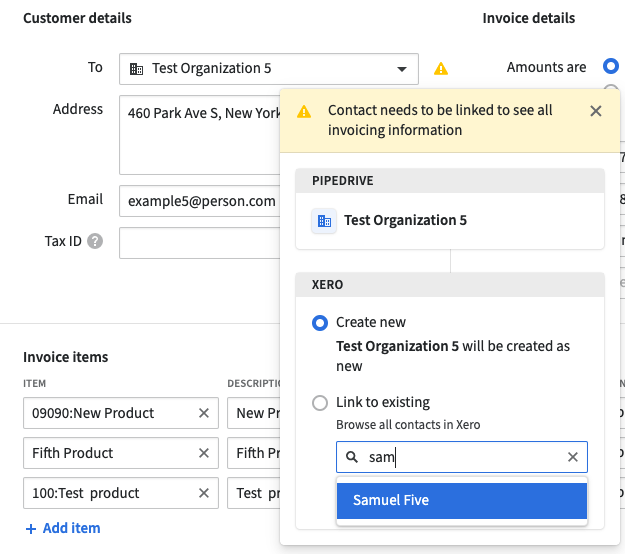
一旦聯繫人已經鏈接,您將可以在供應商端更新客戶信息。如果啟用了此功能,則在不同情況下添加的信息將在Xero中拉入。

在輸入所有發票詳細信息後,單擊"建立發票"按鈕。
查看您的發票

當發票已保存為草稿時,您會注意到發票狀態的出現,提醒您當前的發票處於草稿模式。
發票將繼續保留為草稿,直到其在Xero中被刪除或批准。
根據在相關Xero帳戶中設置的權限,您可能需要提交草稿發票以獲得批准。 一經提交,該發票可以由在該Xero帳戶中的適當用戶在Xero內部批准。
注意:如果您有權批准Xero中的發票,您將能夠在Pipedrive的每一個發票下看到批准的選項。

一旦在Xero中批准了發票,發票的狀態將根據在相關Xero帳戶中做出的更新在Pipedrive中更改。 作為參考,當查看Pipedrive的交易發票時,有六種狀態需要考慮:
- 草稿
- 等待批准
- 等待付款
- 已支付
- 已作廢
- 已刪除

如果你點擊More "...",你將有以下選擇:
- 作廢 – 作廢任何未付或已付的發票。已作廢的發票不能撤消。
- 通過電子郵件發送 –將任何已付或到期的發票直接發送給您的客戶。通過電子郵件發送的發票將從Xero發送。
- 下載PDF –下載您的發票的PDF版本直接發送給您的客戶
- 在Xero中打開 – 點擊此選擇將帶您進入您的Xero帳號,您可以在那裡編輯、發送您的發票,並接受付款。
詳細視圖的側邊欄
您的發票歷史也將添加到詳細視圖的側邊欄。在這裡,您可以刷新以從Xero中提取任何新的更新,或者點擊更多("...")以進入設定或取消連結您的聯絡人。
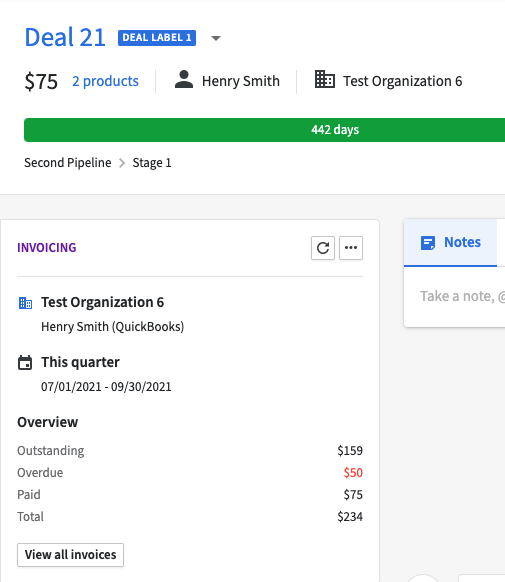
點擊"查看所有發票"查看所有鏈接發票的更多詳細信息,並按照自定義的時間範圍進行過濾。您將能夠看到與顯示的鏈接聯絡人相關的所有發票,並且能夠鏈接和取消鏈接您當前正在查看的交易的那些發票。
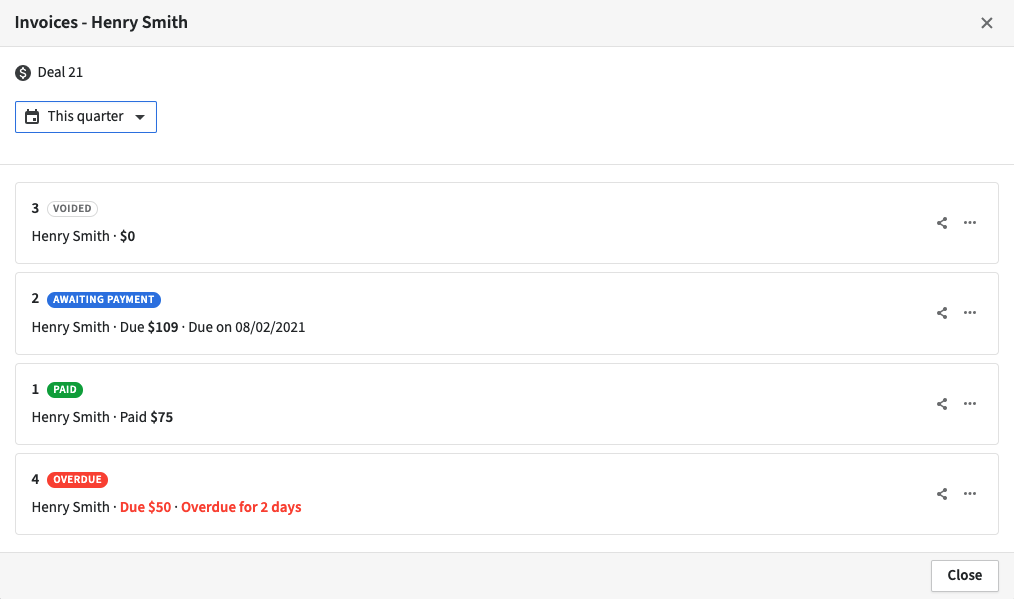
這篇文章有幫助嗎?
是
否


